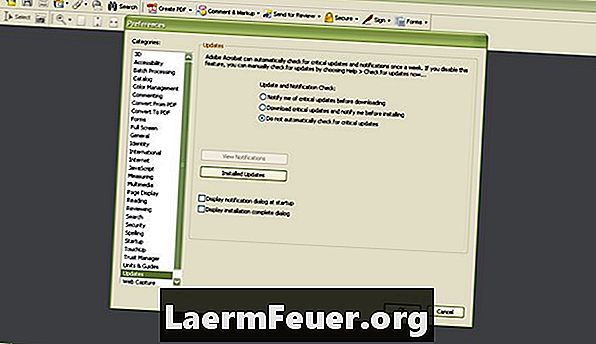
Contenido
Permitir que el software compruebe automáticamente las actualizaciones, tanto puede monopolizar las características de su equipo, como abrir cuadros de diálogo no deseados. En algunas versiones de Adobe Reader, la preferencia que controla las actualizaciones automáticas puede ser difícil de encontrar. Después de encontrar los controles, puede deshabilitar las actualizaciones de las versiones de 6 a 9 de Adobe Acrobat Reader.
instrucciones
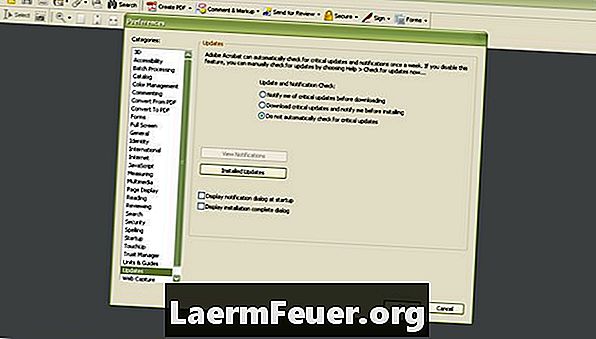
-
En el menú "Ayuda", seleccione "Comprobar actualizaciones ...". Esto abrirá Adobe Updater.
-
El software tomará un tiempo para buscar actualizaciones. Cuando termine, va a decir las actualizaciones disponibles y proporcionará un enlace que dice "Preferencias". Haga clic en él.
-
Desactive la casilla "Comprobar actualizaciones automáticamente". Desactive la opción "Adobe Reader 8" o "Adobe Reader 9" en el cuadro "Elija las aplicaciones para actualizar". Haga clic en "Aceptar".
-
Si hay, entonces se le redirige al cuadro de diálogo que muestra las actualizaciones disponibles. Seleccione instalar las actualizaciones haciendo clic en "Descargar e instalar actualizaciones" o, a continuación, haga clic en "Cancelar" y vuelva a usar el programa.
-
Si no hay actualizaciones, el software le avisará y, puede hacer clic en "Salir".
Adobe Acrobat Reader 8 y 9
-
En el menú "Editar", haga clic en "Preferencias".
-
En el menú de la izquierda, desplácese la página y haga clic en "Actualizaciones".
-
Seleccione el botón que dice "No comprobar las actualizaciones críticas automáticamente". Haga clic en "Aceptar".
Adobe Acrobat Reader 6 y 7
Qué necesitas
- Usted necesitará:
- Adobe Acrobat Reader 6, 7, 8, o 9